Windows 10 有两个 SKU(库存量单位):
oHMI SKU (Standard System monitor)。
o IIoT SKU(预装 Node-Red,而不是 Standard System monitor)。 有关更多功能详情,请参阅 System Monitor 或 IIoT 和网络安全。如果将 HMI 版本替换为 IIoT 版本,您可以从 Schneider Electric Web 网站 (www.schneider-electric.com) 获取 Node-Red 安装程序。
如要访问软件和文档,请将 USB 存储盘插入 USB 端口,并导航至软件或文档的文件夹.
|
步骤 |
操作 |
|---|---|
|
1 |
将 USB 存储盘插入 USB 端口,然后在启动期间按 F7,选择用于启动的 USB 存储盘。选择 USB DISK 2.0 PMAP 或 UEFI: USB DISK 2.0 PMAP。 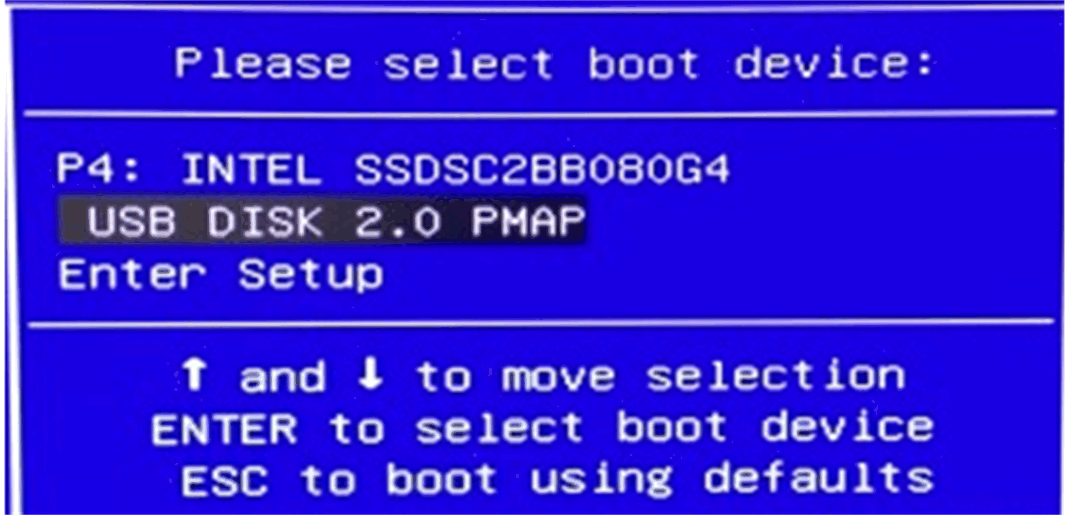
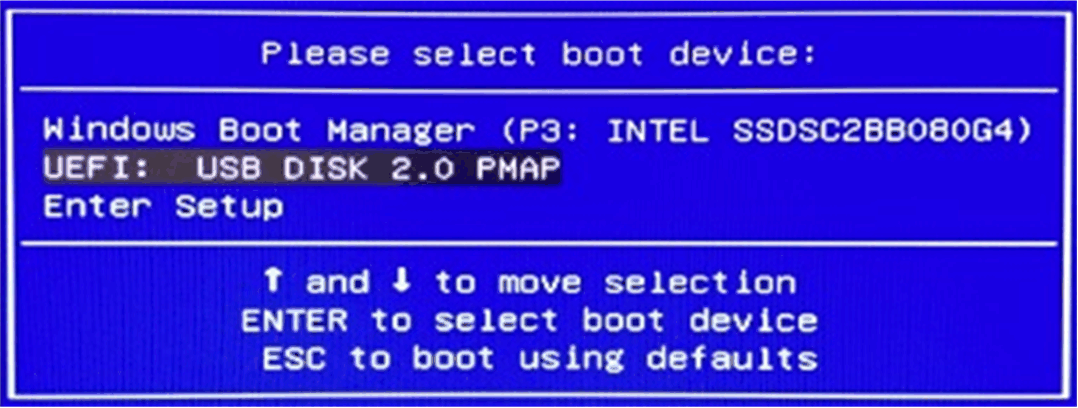
|
|
2 |
单击 Yes 或按下 Enter 键以继续。 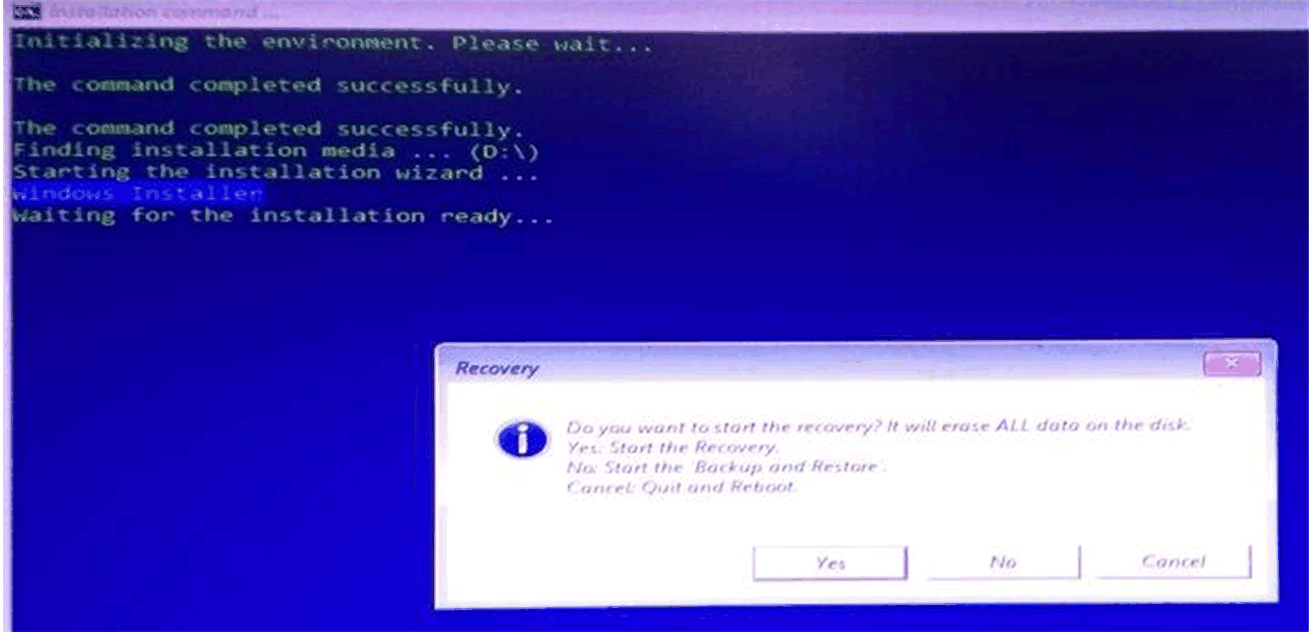
|
|
3 |
仅可供 Windows 10 选择:如果系统识别到您正对 HMIBMP/ HMIBMU/HMIBMI/HMIBMO box 类型执行还原,将弹出新的步骤,让您选择要还原的 OS 版本。(如果系统识别到您正对 PSP/PEP/PSO 产品类型执行还原,则不会弹出此页面,将直接转到步骤 4)。 有两个 OS 版本供您选择。一个是用于 Node-Red 的 IIoT Box(Node-Red 版本);另一个是 System Monitor for Box PC(System Monitor 版本)。仔细阅读 System Monitor 以及 IIoT 和网络安全中的用户手册,确定要恢复的 OS 版本。 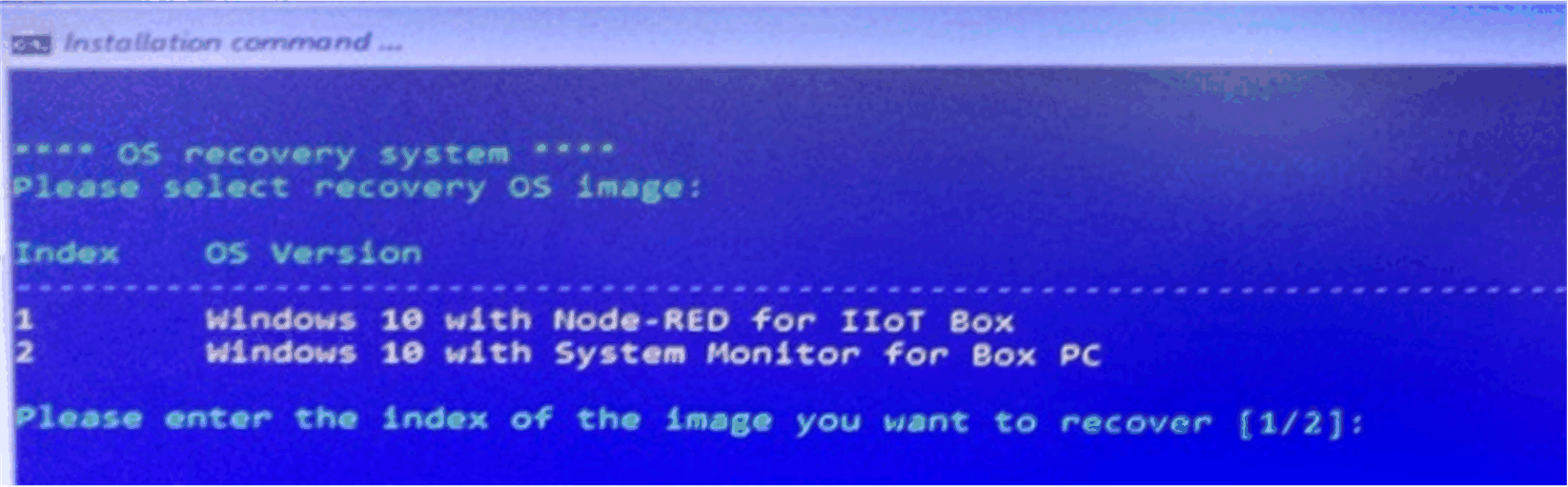
|
|
4 |
可选:如果检测到不止一个有效磁盘,必须选择要使用哪个磁盘。您需要输入磁盘编号,比如 1、2...,然后按 Enter 键以继续。 注意: 磁盘顺序取决于插入顺序和硬件设计。 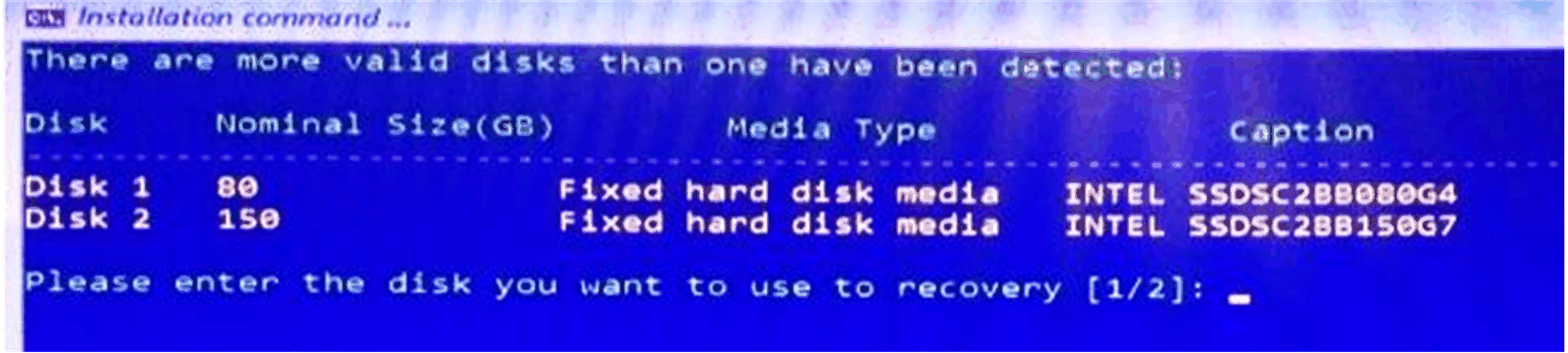
|
|
5 |
Recovery 功能自动启动。 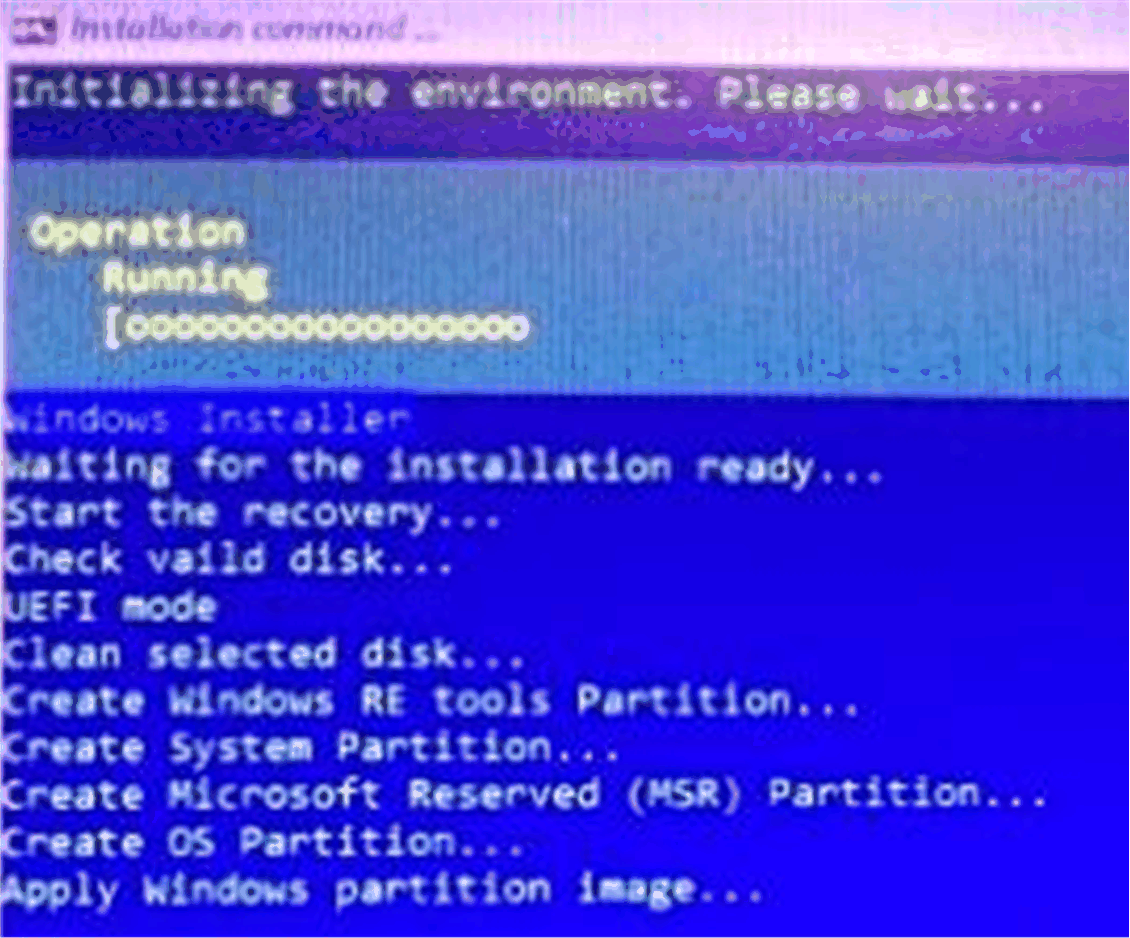
|
|
6 |
还原结束后,单击 Shut down,终止还原过程,或者单击 Restart 以继续。 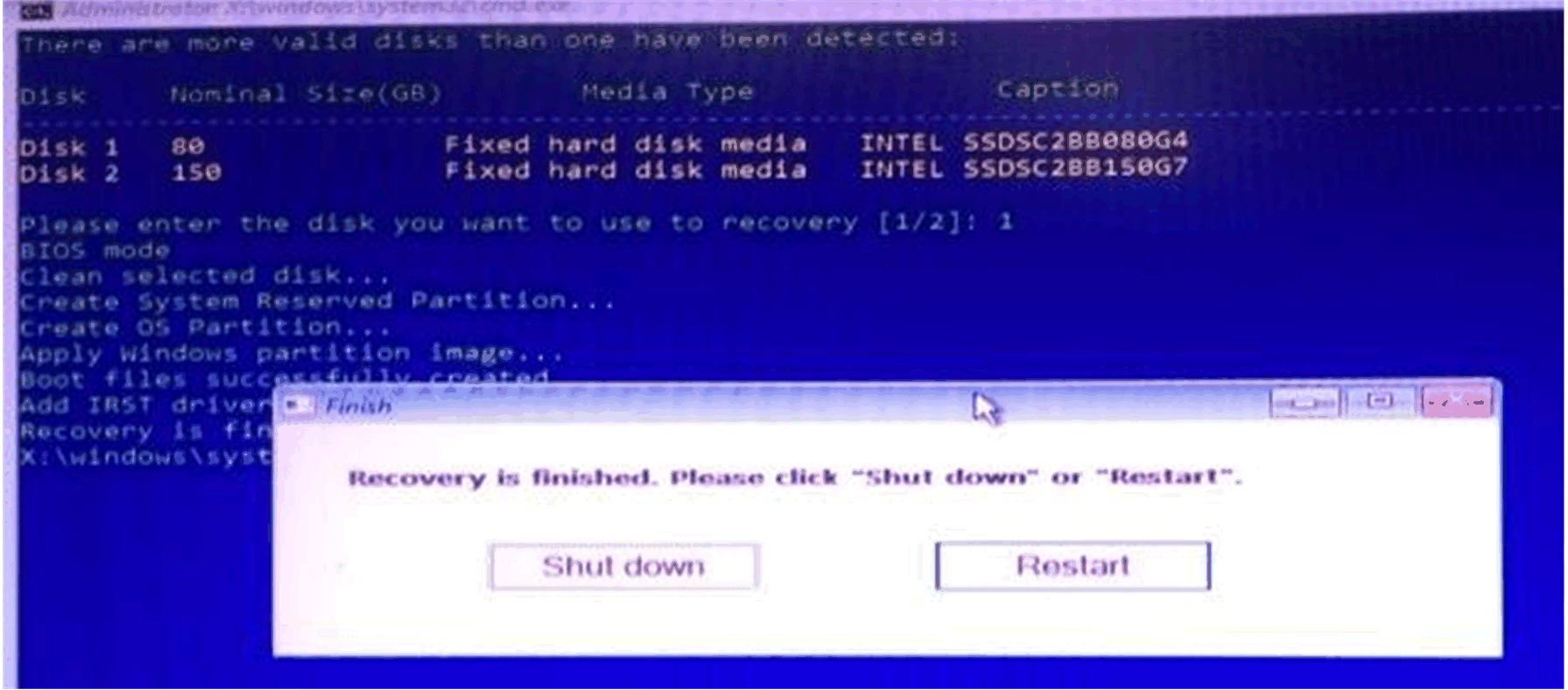
|
|
7 |
重新启动,然后按 F7,选择作为启动设备的磁盘。选择执行了还原的磁盘。 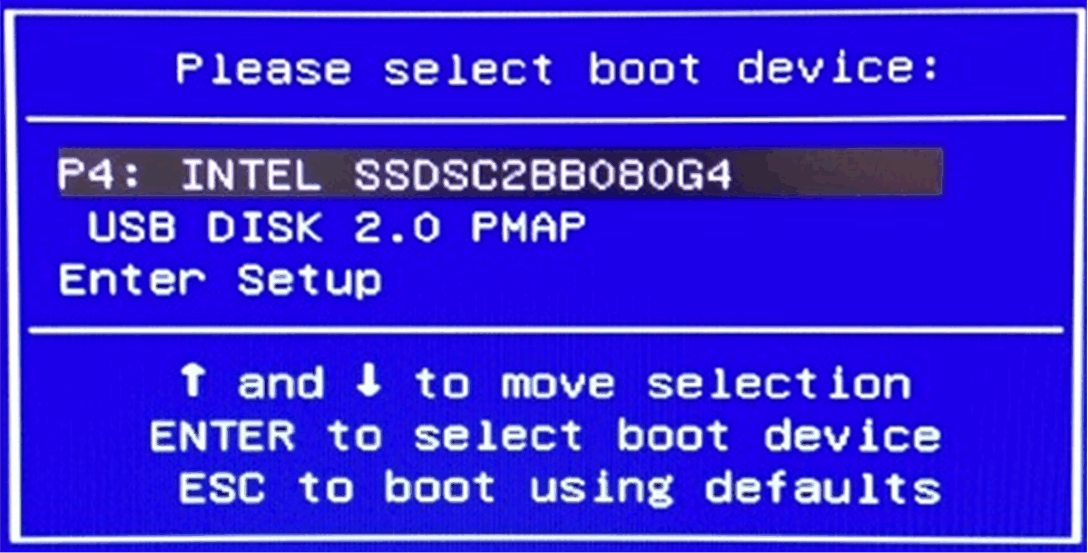
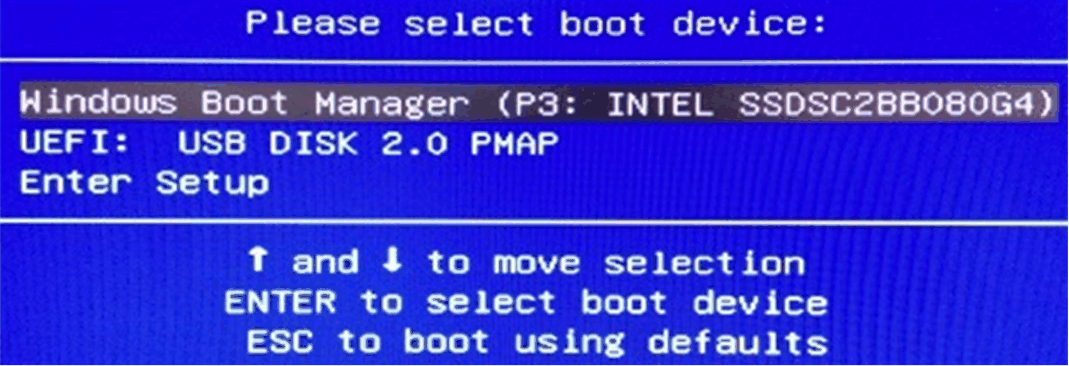
|
|
8 |
完成 OS 初始设置。可能需要重启 3 至 4 次,才能完成。 |
|
9 |
仅可供 Windows 10 选择:如果您在步骤 3 中选择了 IIoT Node-RED SKU,在还原期间,将要求您更改 Node-RED 密码。Node-RED 的当前缺省密码为 NodeRed#0123。 密码更改政策: o密码必须包含至少 12 个字符 o密码不得包含用户名 o密码必须包含四种可用字符类型:小写字母、大写字母、数字和符号。符号必须包含 [!@#$%^&*?_,~] 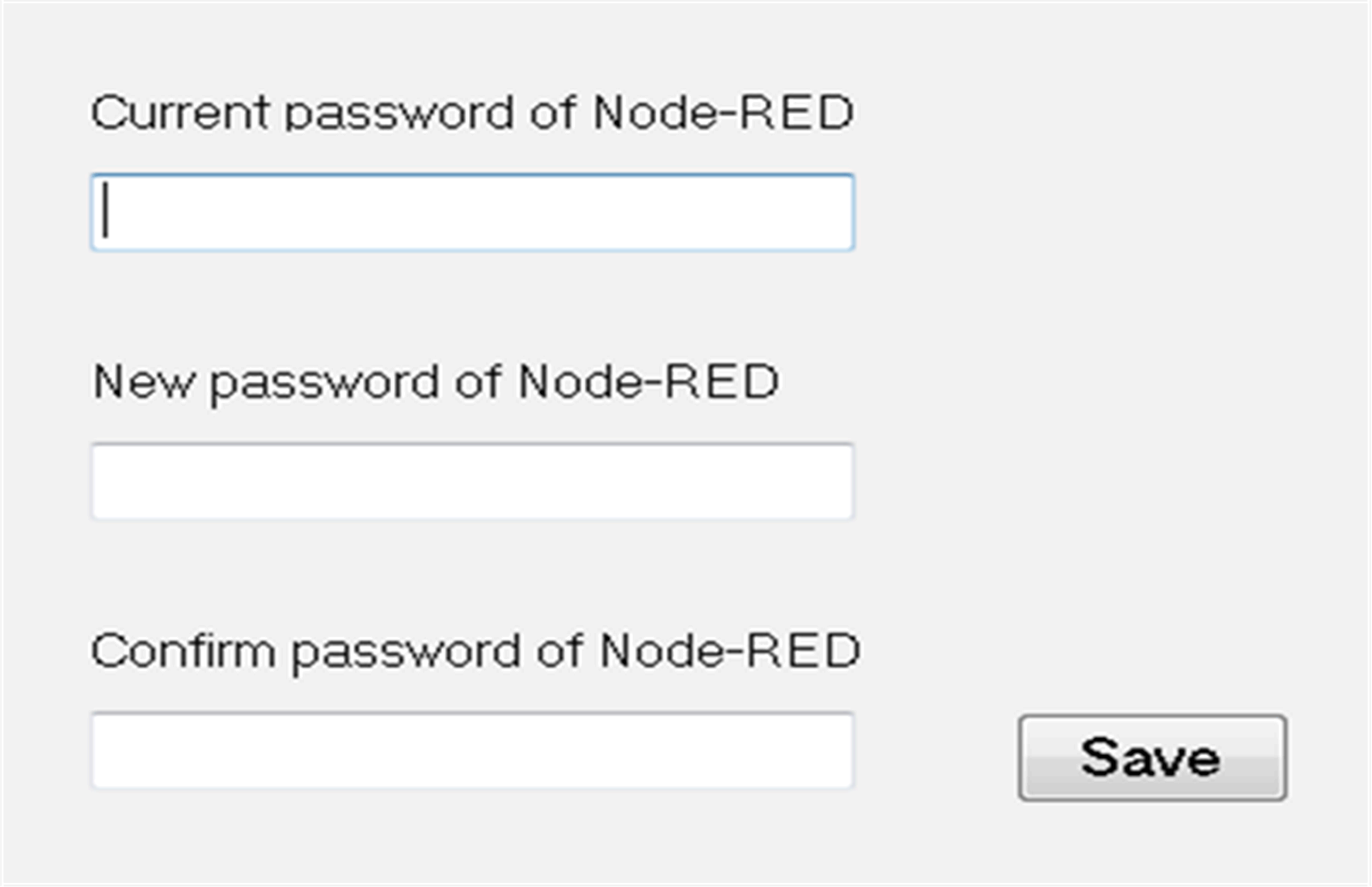
中的任一者。 注意: 如果密码不满足以上标准,系统将要求重新输入密码,直至满足标准。 |